Win7纯净版优盘安装教程(详解Win7纯净版系统的优盘安装步骤及操作方法)
随着Windows7操作系统的老化和用户对系统安全性的要求提升,不少用户选择安装Win7纯净版系统来提升电脑运行速度和稳定性。而使用优盘来进行系统安装则成为了一种方便快捷的方式。本文将详细介绍Win7纯净版优盘的安装步骤及操作方法,帮助用户轻松完成系统安装。
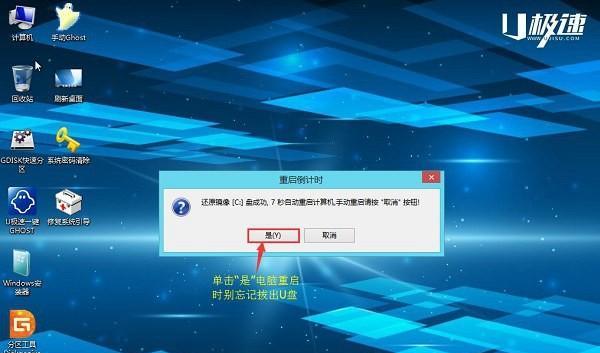
1.选择适合的优盘
在安装Win7纯净版系统之前,首先要选择一款适合的优盘。推荐选择容量大于8GB的优盘,并确保它的读写速度较快,以提高安装速度和效率。

2.准备Win7纯净版系统镜像文件
在进行优盘安装之前,需要先准备好Win7纯净版系统的镜像文件。可以从官方渠道下载或从其他可信的资源网站获取。
3.使用工具制作启动盘
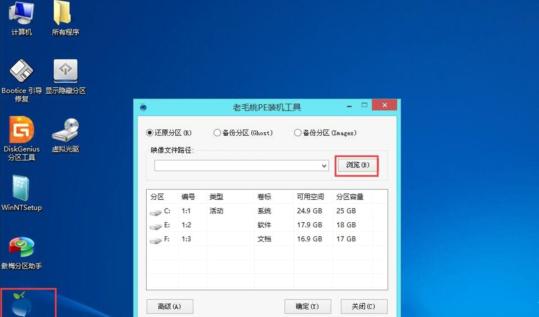
通过使用专业的工具如Rufus、UltraISO等,将下载好的Win7纯净版系统镜像文件写入优盘,制作成可启动的优盘。
4.设置BIOS启动项
在进入系统安装之前,需要确保电脑的BIOS设置中将优盘设置为第一启动项。重启电脑后,系统将会从优盘中启动。
5.进入系统安装界面
完成BIOS设置后,电脑将会从优盘中启动,并进入Win7纯净版系统的安装界面。按照界面提示进行下一步操作。
6.选择安装类型
在安装界面中,需要选择安装类型,可以选择“新建分区并安装”或“覆盖原有分区并安装”等不同选项,根据个人需求进行选择。
7.设置分区和格式化
在选择安装类型后,可以对磁盘进行分区和格式化操作。可以选择默认的系统建议分区方案,也可以根据实际需求进行自定义分区。
8.开始安装系统
完成分区和格式化后,可以点击“下一步”按钮开始系统的安装过程。安装过程中需要等待一段时间,请耐心等待。
9.完成系统设置
系统安装完成后,需要进行一些基本设置,如输入用户名、设置密码等。根据个人需求进行设置,并点击“下一步”继续。
10.安装驱动程序
系统设置完成后,需要安装相关的驱动程序,以确保电脑硬件的正常运行。可以从官方网站下载最新的驱动程序进行安装。
11.更新系统补丁
安装驱动程序后,还需要及时更新系统补丁,以保证系统的安全性和稳定性。可以通过WindowsUpdate自动更新或手动下载更新补丁。
12.安装常用软件
完成系统更新后,可以根据个人需求安装一些常用的软件,如浏览器、办公软件等,以便日常使用。
13.进行系统优化
为了提升系统的性能和稳定性,可以进行一些系统优化操作,如清理垃圾文件、关闭无关服务等。
14.备份系统镜像
在系统安装完成后,建议备份一份系统镜像文件,以便在系统出现问题时能够快速恢复到初始状态。
15.
通过本文的教程,您已经学会了如何使用Win7纯净版优盘进行系统安装。希望这些步骤和方法能够帮助到您,使您能够顺利完成Win7纯净版系统的安装,并享受到更稳定、更高效的电脑使用体验。
标签: 纯净版优盘安装
相关文章

最新评论